Όσον αφορά την προστασία των πληροφοριών και του απορρήτου μας, καμία προσπάθεια είναι περιττή και η κρυπτογράφηση δεδομένων μπορεί μερικές φορές να μας σώσει αρκετούς πονοκεφάλους.
Σίγουρα γνωρίζετε ορισμένα εργαλεία για την εργασία κρυπτογράφησης αρχείων όπως το GnuPG με τα οποία μπορούμε να κρυπτογραφήσουμε αρχεία ένα προς ένα (λίγο μακρά εργασία αν χρειαστεί να κρυπτογραφήσουμε μεγάλο αριθμό αρχείων) ΚΑΙ Κρυπτογράφηση με τα οποία να κρυπτογραφούμε όλο το περιεχόμενο του Ο σκληρός δίσκος (ή και ένα διαμέρισμα) θα είναι δυνατός
Αλλά εάν χρειάζεστε ένα εργαλείο που σας δίνει το καλύτερο από αυτές τις δύο εφαρμογές, τότε θα πρέπει eCryptfs
eCryptfs, είναι μια εφαρμογή που εκτελούμε με γραμμή εντολών και με την οποία μπορούμε να κρυπτογραφήσουμε καταλόγους στο GNU / Linux σε 256 bit και με την οποία μπορούμε επίσης να δημιουργήσουμε καταλόγους κρυπτογράφησης και αποκρυπτογράφησης τόσο χειροκίνητα όσο και αυτόματα.
Αυτό το εργαλείο είναι ενσωματωμένο στον πυρήνα Linux από την έκδοση 2.6 και είναι αυτό που χρησιμοποιείται όταν ενεργοποιούμε τον κατάλογο στο Ubuntu Κρυπτογραφημένο σπίτι. Ένα πλεονέκτημα που μας δίνει όταν είμαστε μέσα στον πυρήνα είναι ότι έχει ήδη μια ανώτερη βελτιστοποίηση και με αυτό μπορούμε να περιμένουμε τη μέγιστη απόδοση κατά τη χρήση του.
Επομένως, εάν πρόκειται να το χρησιμοποιήσετε, πρέπει να εγκαταστήσετε μόνο το πακέτο ecryptfs-utils:
$ sudo mount -t ecryptfs
Μετά από αυτό, θα μας ζητήσει να εισαγάγουμε τον κωδικό πρόσβασης που θα χρησιμοποιήσουμε και άλλες ερωτήσεις που μπορούμε να αφήσουμε με τα προεπιλεγμένα χαρακτηριστικά τους πατώντας εισάγετε. Μόλις ολοκληρωθεί και έχουμε ήδη υποδείξει τους καταλόγους που θα κρυπτογραφηθούν στον κατάλογο προορισμών, αυτοί θα εμφανίζονται επίσης στον κατάλογο πηγής, αλλά με το περιεχόμενο που είναι ήδη κρυπτογραφημένο.
Αυτό που υπάρχει στον κατάλογο είναι τα κρυπτογραφημένα αρχεία πριν από την εκτέλεση της εντολής τοποθετήσετεκαι θα παραμείνουν κρυμμένα μέχρι να χρησιμοποιήσουμε την εντολή αποσυνδέστε και έτσι θα δούμε ξανά τα αποκρυπτογραφημένα αρχεία.
$ sudo umount / dir / enc
Αυτές είναι οι ερωτήσεις που θέτει το eCryptfs διαδραστικές και εδώ τις φέρνω για να έχετε μια πιο ξεκάθαρη ιδέα για το τι είναι:
- La φράση πρόσβασης ή το κλειδί για κρυπτογράφηση.
- El αλγόριθμος κρυπτογράφησης που από προεπιλογή είναι AES.
- Βασικό μέγεθος, που είναι από προεπιλογή 16 byte
- Παρουσίαση απλού κειμένου για να φτάσετε σε αρχεία που δεν έχουν κρυπτογραφηθεί.
- Κρυπτογράφηση ονομάτων αρχείων, κρυπτογραφεί μόνο το περιεχόμενο από προεπιλογή.
Κάτι που πρέπει να ληφθεί υπόψη είναι ότι εάν υπάρχουν αρχεία στον κατάλογο προέλευσης που δεν είναι κρυπτογραφημένα, εάν ενεργοποιήσουμε το Διαδρομή απλού κειμένου, Μπορούμε να έχουμε πρόσβαση σε αυτά τα αρχεία και το περιεχόμενό τους από τον κατάλογο προορισμών, αλλά πρέπει να έχει ενεργοποιηθεί προηγουμένως, καθώς είναι απενεργοποιημένο και δεν θα είναι δυνατή η πρόσβαση σε αυτό το περιεχόμενο.
Ομοίως, όταν ενεργοποιούμε το κρυπτογράφηση ονομάτων αρχείων Πρέπει να υποδείξουμε την υπογραφή του κλειδιού που θα χρησιμοποιήσουμε, αυτό είναι το ίδιο που χρησιμοποιείται για την κρυπτογράφηση του περιεχομένου, ωστόσο υπάρχουν στιγμές που πρέπει να το αλλάξουμε. Κάνοντας χρήση αυτής της δυνατότητας, τα ονόματα των αρχείων θα βρίσκονται στον κατάλογο προέλευσης μόνο ως "ψευδο-τυχαία" συμβολοσειρές χαρακτήρων.
Όταν βάζουμε έναν κωδικό πρόσβασης για πρώτη φορά, το eCryptfs θα μας πει ότι αυτός ο κωδικός δεν έχει χρησιμοποιηθεί προηγουμένως και θα μας ρωτήσει αν θέλουμε να συνεχίσουμε, όταν είμαστε σίγουροι ότι είναι γραμμένος σωστά γράφουμε «ναι», τότε θα ρωτήστε μας εάν θέλουμε να αποθηκεύσουμε την υπογραφή του κλειδιού στο αρχείο /root/.ecryptfs/sig-cache.txt εάν το αποθηκεύσουμε, δεν θα μας ρωτήσει ξανά αυτές τις ερωτήσεις. Ωστόσο, εάν αποθηκεύσουμε τα κλειδιά πληκτρολογώντας "ναι" αλλά τότε οι προηγούμενες ερωτήσεις εμφανίζονται ξανά, δεν έχουμε εισαγάγει σωστά το κλειδί.


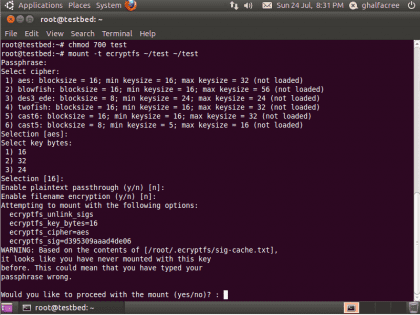


Χρησιμοποιώ το arch (manjaro για τώρα, καθώς διευκολύνει την εγκατάσταση lxqt) και από το AUR εγκαθιστώ το cryptkeeper που απλοποιεί τα πάντα πολύ και νομίζω ότι θα ήταν σαν ένα πολύ απλό GUI να κρυπτογραφούμε φακέλους με ecryptfs.
Πραγματικά πρέπει να ξέρω (αν και νομίζω ότι δεν είμαι θέμα), εάν υπάρχει κάποιο λογισμικό που μου επιτρέπει να δημιουργώ αυτόματα αντίγραφα, όπως το πρόγραμμα που συνοδεύει τους δίσκους Western Digital "MY PASPORT".
Αυτό το πρόγραμμα λειτουργεί μόνο σε Windows.
Από ευχαριστώ ήδη.
Γεια σας, χρησιμοποιείται για την κρυπτογράφηση εξωτερικού σκληρού δίσκου; Θέλω να κρυπτογραφήσω τον εξωτερικό σκληρό δίσκο μου, αλλά αυτό που έχω δει όλα απαιτεί μορφοποίηση. Υπάρχει κρυπτογράφηση usb για το Ubuntu που δεν απαιτεί μορφοποίηση; Ευχαριστώ